Verzend en ontvang faxen in uw e-mailinbox
Werkt met Gmail, Outlook, Yahoo. Je e-mail wordt een fax.
Fax.Plus Email to Fax stelt u in staat om faxcommunicatie veilig te beheren vanuit uw inbox. Verzend, volg en ontvang faxen via e-mail vanaf uw telefoon of computer, altijd en overal.
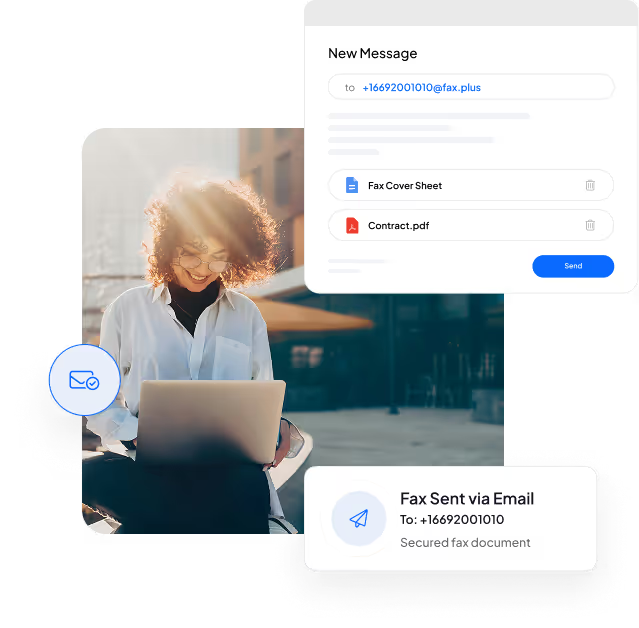
Hoe werkt e-mail naar fax?
Een fax versturen is nu net zo eenvoudig als een e-mail versturen. Stel gewoon een bericht op, voeg uw document toe en verzend het. Fax.Plus zet uw e-mail direct om in een fax en levert deze veilig af. Om te beginnen heeft u het volgende nodig:
Het faxnummer van de bestemming.
Meld u aan voor een Fax.Plus met het e-mailadres waarvan u gaat faxen.
Hoe verstuur ik een fax vanuit Gmail, Outlook, iCloud of Yahoo?
Fax.Plus integreert met Gmail, Outlook en Yahoo, zodat u faxen rechtstreeks vanuit uw e-mailaccount kunt verzenden. Je kunt binnenkomende faxdocumenten ook als bijlagen laten bezorgen en eenvoudig ontvangstbevestigingen bekijken, allemaal zonder een traditioneel faxapparaat.
Hoe verstuur ik een e-mail naar een fax op Gmail?
Om e-mail naar fax te starten, begint u met een bezoek aan de Fax.Plus website en selecteert u een abonnement dat is afgestemd op uw Business behoeften. Zodra u een abonnement hebt gekozen, volgt u deze stappen:
Hoe verstuur ik een e-mail naar een fax op Outlook?
Om e-mail naar fax te starten, begint u met een bezoek aan de Fax.Plus website en selecteert u een abonnement dat is afgestemd op uw Business behoeften. Zodra u een abonnement hebt gekozen, volgt u deze stappen:
Hoe verstuur ik een e-mail naar een fax op Yahoo?
Om e-mail naar fax te starten, begint u met een bezoek aan de Fax.Plus website en selecteert u een abonnement dat is afgestemd op uw Business behoeften. Zodra u een abonnement hebt gekozen, volgt u deze stappen:
Hoe verstuur ik e-mail naar fax met Apple Mail?
Om e-mail naar fax te starten, begint u met een bezoek aan de Fax.Plus website en selecteert u een abonnement dat is afgestemd op uw Business behoeften. Zodra u een abonnement hebt gekozen, volgt u deze stappen:
Hoe kan ik faxen in mijn e-mail ontvangen?
U hebt de optie om uw faxen zowel in uw Fax.Plus Plus-inbox als in uw e-mail te ontvangen.
De fax die naar u wordt verzonden, bevat het gefaxte document als bijlage. U kunt de bestandsindeling (bestandstype) van deze bijlage, PDF of TIFF, rechtstreeks selecteren in uw Fax.Plus .
Daarnaast kunt u uw voorkeuren zo instellen dat faxen niet worden opgeslagen in Fax.Plus, maar alleen worden verzonden naar uw e-mail.
Kunt u uw ontvangen faxen doorsturen?
Faxen die op een specifiek nummer worden ontvangen, zijn uitsluitend toegankelijk voor één gebruiker binnen het Fax.Plus paneel. Desalniettemin hebt u de mogelijkheid om ontvangen faxen automatisch door te sturen naar maximaal vijf verschillende e-mailadressen.
Aan de slag: Hoe u uw e-mail- en Fax.Plus accounts instelt
Om e-mail naar fax te starten, begint u met een bezoek aan de Fax.Plus website en selecteert u een abonnement dat is afgestemd op uw Business behoeften. Zodra u een abonnement hebt gekozen, volgt u deze stappen:
Stappen om te faxen vanuit Gmail of Outlook
Het verzenden van faxen rechtstreeks vanaf uw favoriete e-mailplatform is nog nooit zo eenvoudig geweest. Of u nu Gmail, Outlook, iCloud of Yahoo gebruikt, Fax.Plus stelt u in staat om uw e-mails naadloos en binnen enkele seconden om te zetten in beveiligde faxen. Hier leest u hoe u eenvoudig vanuit uw favoriete inbox een e-mail naar een fax kunt sturen:
 Faxen vanuit Gmail
Faxen vanuit Gmail%201.svg) Faxen vanuit Outlook
Faxen vanuit OutlookVerzend faxen via e-mail vanaf de volgende platformen
E-mail naar fax met Fax.Plus vereenvoudigt het faxproces en zet e-mailinhoud om in faxformaat voor een naadloze levering. Bij het verzenden van een fax belt de service het faxnummer van de ontvanger en levert de fax na acceptatie. Omgekeerd worden inkomende faxen naar uw Fax.Plus online faxnummer gestuurd en doorgestuurd naar uw e-mailinbox.
 E-mail naar fax vanaf een computer
E-mail naar fax vanaf een computer E-mail naar fax vanaf een iPhone
E-mail naar fax vanaf een iPhone E-mail naar fax vanaf Android
E-mail naar fax vanaf AndroidMoeiteloos e-mailen naar fax met Fax.Plus
Veelgestelde vragen






Begin nu met faxen.
Profiteer vandaag nog van e-mail naar fax, meld u aan!
Zorg ervoor dat u het e-mailadres gebruikt waarmee u wilt faxen bij het registreren van uw account.
























